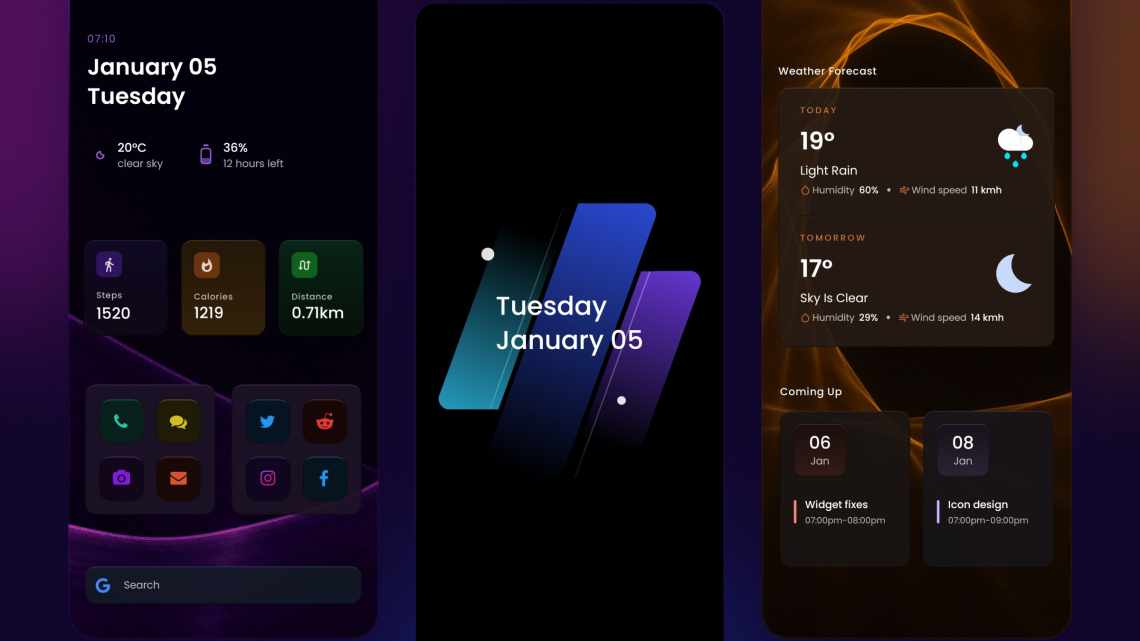
Як користуватися Widgetsmith і створити свої віджети в iOS 14
З виходом iOS 14 віджети буквально отримали друге життя на iPhone. Якщо раніше це були невеликі інформаційні вікна в окремому розділі операційної системи, то зараз віджети можна розміщувати в будь-якому місці екрану, на будь-якому робочому столі, причому скільки завгодно! Але на подив популярністю стали користуватися не стільки віджети від вже встановлених додатків (на зразок пошти, календаря та іншого), а програми, що дозволяють створювати власні віджети. Одним з найпопулярніших додатків для створення віджетів виявилося Widgetsmith. Що в ньому такого особливого, і як створити свій віджет?
Що таке Widgetsmith
У додатку Widgetsmith на iPhone є три різні розміри віджетів на вибір: маленький, середній і великий. Кожен віджет може відображати різні відомості та налаштовуватися за допомогою багатьох стилів, кольорів шрифтів, фону та відтінків.
Перше, що вам потрібно зробити, це вибрати, яку інформацію ви хочете, щоб віджет відображав на головному екрані. Ось які дані можна вивести в Widgetsmith:
- Час;
- Дата;
- Користувацькі: фото, текст, альбом;
- Календар;
- Нагадування;
- Погода;
- Здоров'я і активність;
- Припливи;
- Астрономія.
Є як безкоштовні віджети, так і ті, які доступні тільки при оформленні передплати на преміальні функції. Підписка коштує 149 рублів на місяць або 1 550 рублів на рік.
Як використовувати Widgetsmith
Процес створення віджета неймовірно простий. Ви просто вибираєте розмір віджета, який хочете створити, а потім натискаєте на віджет, щоб налаштувати його.
У кожному типі віджета є багато різних варіантів відображення вибраного вами типу даних. Від цього вже залежать додаткові параметри налаштування, включаючи стиль шрифту, відтінок і колір фону. Результат може бути як барвистим та естетичним, так і інформативним за вашим бажанням.
Ось, наприклад, як створити текстовий віджет Widgetsmith. Виберіть розмір віджета і налаштовуєте його: вибираєте Text (тип даних), а потім змінюєте колір шрифту, фон, тип шрифту - загалом, налаштовуєте так, як треба.
Щоб зробити фото віджетом у Widgetsmith, виберіть тип Photo, а потім завантажте своє зображення з бібліотеки.
Ось як виглядатимуть ці обидва віджети на стільниці. Створити їх можна скільки завгодно, причому різних розмірів. Єдиний мінус - під віджетом завжди буде назва програми, за допомогою якої він був створений.
Як додати віджет в iOS 14
Після того, як ви створили віджет головного екрану iOS 14 у програмі Widgetsmith, ви можете повернутися на головний екран, натиснути на нього пару секунд, а потім вибрати значок «+» у верхньому лівому куті. Знайдіть Widgetsmith у списку програм, потім виберіть розмір створеного вами віджета.
На головному екрані iOS 14 ви можете використовувати стільки віджетів від Widgetsmith, скільки захочете. Після того, як ви додасте віджет Widgetsmith на домашній екран, натисніть і утримуйте, виберіть «Редагувати віджет» і перемикайтеся між усіма віджетами, створеними в програмі Widgetsmith. Кожен віджет на вашому домашньому екрані iOS 14 може бути зроблений в Widgetsmith, якщо ви захочете.
Widgetsmith також підтримує тимчасові віджети, які дозволяють змінювати віджет на головному екрані в певний час доби. Наприклад, ви можете показати поточну дату до закінчення робочого дня, а потім змусити Widgetsmith автоматично змінити віджет, щоб показати вам календар наступного дня.
Якщо ви ще не завантажили цю програму, можете спробувати за посиланням нижче. Свої робочі столи можете скидати в нашому чаті в Telegram, цікаво, що у вас вийде.
Звантажити Widgetsmith
